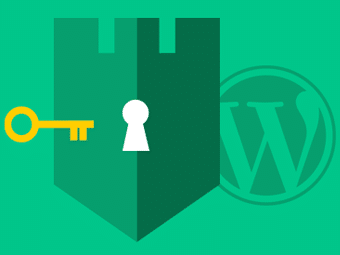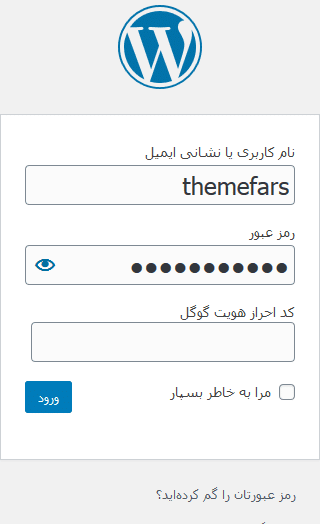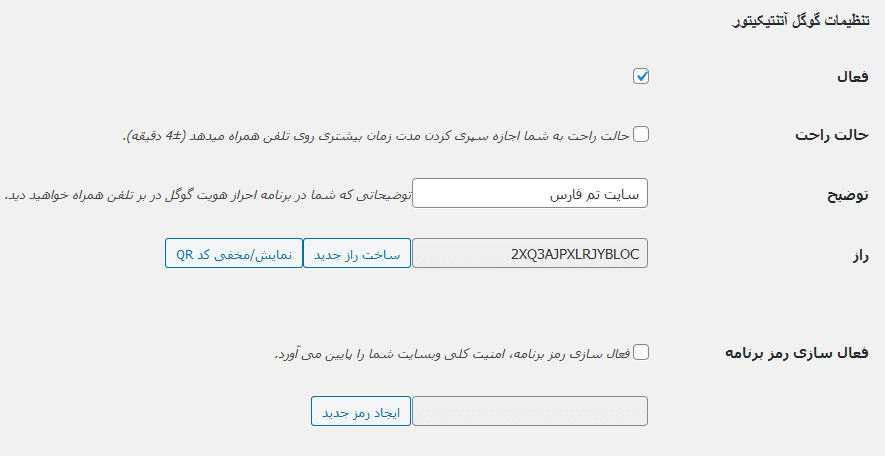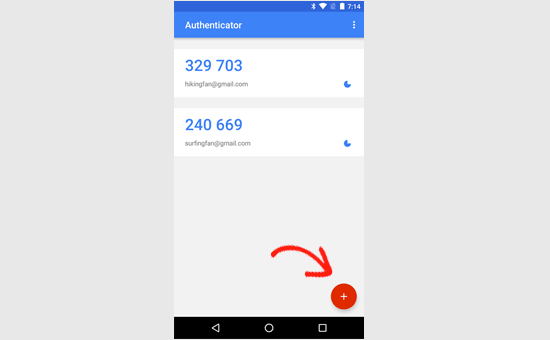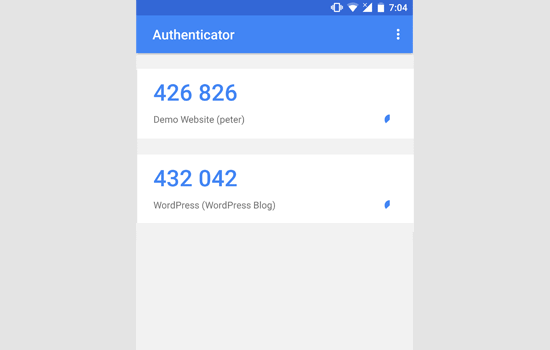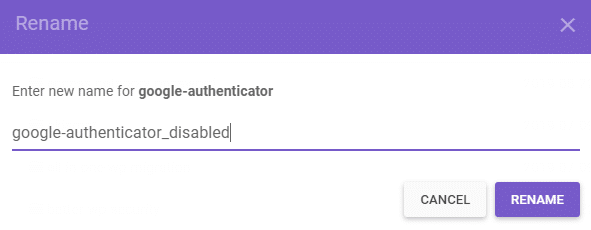اگر به سایت خود اهمیت می دهید، پس باید تایید هویت دو مرحله ای در وردپرس را فعال کنید تا امنیت وردپرس خود را ارتقا دهید. در این آموزش، نحوه فعال کردن تایید هویت 2 مرحله ای وردپرس به وسیله افزونه Google Authenticator را یاد خواهید گرفت. با فعال سازی احراز هویت دو عاملی در وردپرس می توانید سطح امنیت سایت خود را بالاتر ببرید!
تأیید هویت دو مرحله ای وردپرس چیست؟
تایید هویت دو عاملی یا تایید صحت دو مرحله ای راهی عالی برای اضافه کردن یک لایه امنیتی بیشتر به وب سایت وردپرس شما است. این کار امنیت سایت شما را ارتقاء می دهد و دسترسی به پنل پیشخوان وردپرس شما بدون داشتن کد منحصر به فرد را غیر ممکن می کند.
به عبارت دیگر، حتی اگر شخصی موفق به حدس زدن رمزعبور شما باشد، به اطلاعات دیگری که به دستگاه تلفن همراه شما توسط افزونه Google Authenticator ارسال شده نیاز خواهد داشت!
پس از اینکه این آموزش را دنبال کردید و با افزونه Google Authenticator احراز هویت دو عاملی در وردپرس را فعال کردید، یک فیلد جدید به فرم ورود سایت شما اضافه می شود:
فعال کردن تأیید هویت دو عامل وردپرس
اولین کاری که باید انجام دهید این است که اپلیکیشن Google Authenticator را دانلود کنید. (اگر گوشی شما IOS است نسخه IOS Google Authenticator دانلود کنید)
ما در این آموزش از اصطلاحات iOS استفاده می کنیم، اما این روند برای سایر دستگاه ها نیز مشابه است.
اکنون به پیشخوان وردپرس خود برگردید و کارهای زیر را انجام دهید و در انتها دوباره به این اپلیکیشن نیاز خواهیم داشت.
ساده ترین راه برای فعال سازی تایید هویت دو مرحله ای در وردپرس همانطور که در بالا ذکر شد، افزونه ای به نام Google Authenticator است. پس اولین کاری که باید انجام دهید نصب و فعال سازی این افزونه در سایت خود است. در صورت نیاز برای اطلاعات بیشتر آموزش نصب افزونه وردپرس را ببینید.
پس از نصب و فعال سازی افزونه، به بخش کاربران » شناسنامه شما مراجعه کنید.
فعال – برای اینکه افزونه گوگل آتنتیکیتور شروع به کار کند باید این گزینه را فعال کنید.
حالت راحت – به طور معمول کد تایید کننده گوگل در هر دقیقه منقضی می شود. با فعال کردن این گزینه، کد تایید گوگل تا حداکثر 4 دقیقه کار خواهد کرد. ( ما پیشنهاد می کنیم که این گزینه را انتخاب نکنید و بگذارید همان 1 دقیقه باشد)
توضیح – توضیحاتی که شما در برنامه احراز هویت گوگل در تلفن همراه خواهید دید.
راز – اگر از کد QR استفاده نمی کنید، کلید راز لازم است. توجه: هنگام استفاده از آیفون، نمی توانید فاصله ای در توضیحات خود داشته باشید. اگر فضاها را اضافه کنید، ممکن است کد QR کار نکند و برای وارد کردن اطلاعات در برنامه ما به صورت دستی باید از کلید استفاده کنید.
فعال سازی رمز برنامه – این مورد را فقط در صورتی که از XML-RPC (انتشار از راه دور) در وبلاگ خود استفاده می کنید، نیاز دارید. این به معنی برنامه iOS WordPress یا Windows Live Writer است. به یاد داشته باشید که این فعال سازی باعث کاهش امنیت ورود به سیستم خواهد شد، اما اگر دوست دارید از انتشار از راه دور استفاده کنید، پس آن را ادامه دهید. فقط این گزینه را فعال کرده و رمزعبور برنامه را تنظیم کنید.
اکنون که قسمت تنظیمات افزونه در وردپرس را پیکربندی کرده ایم، باید به اپلیکیشن Google Authenticator iPhone برگردیم. بر روی آیکون برنامه Google Authenticator کلیک کرده و سپس روی آیکون + کلیک کنید تا یک حساب کاربری جدید اضافه کنید.
از شما خواسته می شود که کد QR را اسکن کنید یا کلید راز ارائه شده را وارد کنید. می توانید هر دو مورد را از تنظیمات Google Authenticator در وب سایت خود دریافت کنید.
اگر می خواهید از اسکن بارکد استفاده کنید در تنظیمات افزونه بر روی نمایش/مخفی کد QR کلیک کنید.
به محض اسکن QR یا وارد کردن راز ، توضیح در Google Authenticator ظاهر می شود. این یک رشته تصادفی از 6 رقم را با یک شمارنده 1 دقیقه در کنار آن نشان می دهد.
اکنون وقتی قصد ورود به سایت خود را دارید، یک قسمت کد احراز هویت گوگل را مشاهده می کنید که کد Google Authenticator را درخواست می کند.
این کار برای وبلاگ های چند نویسنده نیز بسیار مفید است. هر نویسنده کلید راز خود را دریافت می کند، بنابراین می توانند آن را روی موبایل خود تنظیم کنند. پس حتما برای بهبود امنیت وردپرس از تأیید صحت 2 مرحله در سایت خود استفاده کنید.
غیرفعال کردن تایید هویت دو مرحله ای وردپرس
اگر موبایل خود را گم کردید و راه دیگری برای دسترسی به پیشخوان وردپرس خود ندارید، می توانید به راحتی این افزونه را در هاست خود غیر فعال کنید.
برای غیرفعال کردن افزونه بعد از اینکه وارد هاست و روت اصلی سایت خود شدید به بخش wp-content » plugins مراجعه کنید. سپس نام افزونه را تغییر دهید.
این کار بلافاصله افزونه تایید هویت دو عاملی را غیرفعال می کند. پس از اینکه وارد پیشخوان مدیریت سایت خود شدید و اگر می خواهید دوباره آن را فعال کنید، نام را روی مقدار اصلی قرار دهید و افزونه دوباره کار خواهد کرد.
جمع بندی
در این آموزش شما نحوه تایید اعتبار دو مرحله ای وردپرس را برای سایت خود با افزونه رایگان Google Authenticator یاد گرفتید. با این کار حتی اگر شخصی رمز ورود شما را داشته باشد، جای هیچ نگرانی نیست چون آنها بدون کد تولید شده که هر چند ثانیه تغییر می کند نمی توانند وارد شوند.
همچنین ممکن است بخواهید مقاله دیگر ما را در مورد نحوه ایجاد حساب کاربری موقت در وردپرس بدون رمز ببینید.